Spis treści
Jeśli twoja PS4 ma problemy z zawieszaniem się, automatycznym wyłączaniem lub wyświetlaniem błędów przy uruchomieniu, to znaczy, że oprogramowanie na dysku twardym może być uszkodzone. Możemy je przeinstalować samodzielnie bez wysyłania sprzętu do serwisu i bez utraty gwarancji. Jak to zrobić?

PS4 posiada system operacyjny, który może ulec uszkodzeniu tak samo, jak system w komputerze czy smartfonie. Efekty mogą być różne – konsola może wyświetlać błędy przy uruchamianiu (np. błędy CE-34878-0 czy CE-36329-3), a także może się zawieszać lub wyłączać, zarówno podczas gry jak i w menu głównym. Oczywiście nie twierdzimy, że jedynym źródłem tych problemów są błędy oprogramowania (mogą one wynikać np. z przegrzewania się konsoli), jednak bardzo często to właśnie problemy z dyskiem lub zainstalowanym na nim systemie są źródłem frustracji graczy.
Nic nie stoi na przeszkodzie, aby zadzwonić do Centrum Obsługi Klienta Sony i stworzyć zgłoszenie z prośbą o naprawę konsoli w ramach gwarancji producenta, jednak bardzo często serwisanci dokonują właśnie takich prostych napraw, które wiążą się z przeinstalowaniem oprogramowania czy przywróceniem ustawień fabrycznych konsoli. Są to bardzo proste operacje, które możemy wykonać sami i nie powodują one utraty gwarancji.
1. Przeinstalowanie oprogramowania w PS4
PS4 posiada tryb awaryjny, z poziomu którego możemy wykonać całkowite przeinstalowanie oprogramowania wraz z usunięciem wszystkich danych z dysku. Zanim do tego przystąpimy zalecamy wykonanie kopii zapasowej najważniejszych rzeczy – jeśli jesteście abonentami usługi PS Plus, to zalecamy włączenie synchronizacji stanów gier w chmurze. Możecie też wykonać kopie zapasowe danych z PS4 na Pendrive – szczegóły znajdziesz w menu konsoli pod „Ustawienia > System > Tworzenie kopii zapasowej”.
Gdy masz już kopię zapasową, to kolejnym krokiem jest pobranie pełnego oprogramowania do konsoli PS4 ze strony producenta. Możesz to zrobić za pomocą linku poniżej:
Tu jedna uwaga – nie korzystaj z dużego, niebieskiego przycisku z pobieraniem aktualizacji, gdyż w ten sposób ściągniesz tylko uaktualnienie do konsoli, zajmujące ok. 250-300 MB. Musisz pobrać pełne oprogramowanie, które zajmuje ok. 800-900MB. Gdzie je znaleźć? Na powyższej stronie przewiń zawartość nieco w dół, a następnie rozwiń zakładkę „Przeprowadź nową instalację oprogramowania systemowego”.
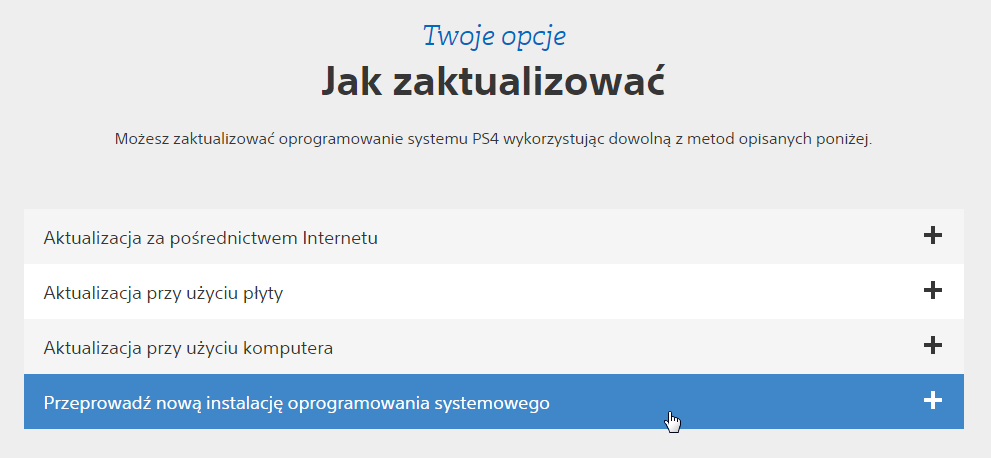
Wyświetlą się szczegóły odnośnie wymagań do instalacji uaktualnienia. W jednym z punktów znajdziesz odnośnik [POBIERZ TERAZ] – kliknij go, by ściągnąć oprogramowanie w pełnej wersji. Plik musi się nazywać PS4UPDATE.PUP – jeśli ściągnął się pod inną nazwą, to należy mu samemu ją zmienić na PS4UPDATE.PUP.

Gdy masz już plik z oprogramowaniem, to kolejnym krokiem jest przekopiowanie go do pamięci przenośnej (np. pendrive). Podłącz urządzenie przenośne do komputera, a następnie stwórz w nim folder o nazwie PS4. Następnie otwórz ten folder i stwórz w nim kolejny katalog, tym razem o nazwie UPDATE. Na sam koniec przekopiuj plik PS4UPDATE.PUP do katalogu PS4/UPDATE na pendrive. Ścieżka powinna wyglądać następująco:
PS4/UPDATE/PS4UPDATE.PUP
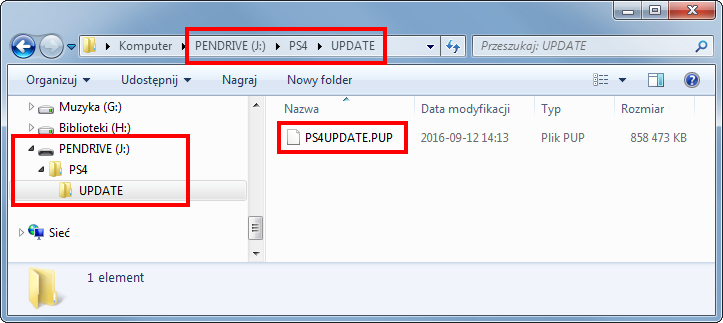
Wyjmij pendrive z komputera, a także całkowicie wyłącz konsolę przyciskiem zasilania. Poczekaj kilka sekund, aż diody zgasną. Podłącz za pomocą kabla USB swojego DualShocka do konsoli, a w drugie wejście USB podepnij swojego pendrive’a z oprogramowaniem.
Dotknij przycisku zasilania PS4 i przytrzymaj na nim palec przez ok. 7 sekund – konsola powinna wydać dwa dźwięki, pierwszy od razu po dotknięciu przycisku zasilania i drugi po kilku sekundach. Po drugim dźwięku zdejmij palec z przycisku zasilania. Na ekranie pojawi się tryb awaryjny (Safe Mode).
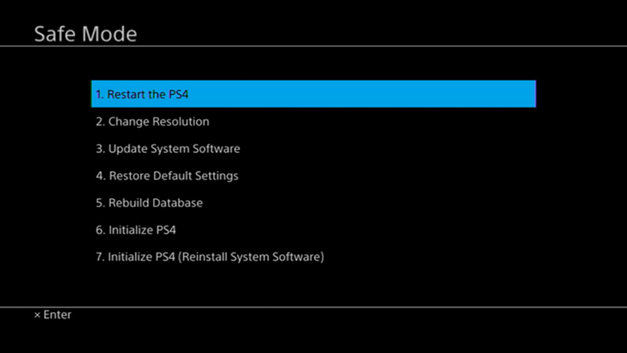
Wciśnij przycisk Playstation na swoim padzie, aby go uaktywnić. Następnie z menu trybu awaryjnego wybierz opcję „7. Initialize PS4 (Reinstall System Software)”.
Konsola poinformuje, że musimy mieć podłączonego pendrive’a z oprogramowaniem dla PS4. Wciśnij przycisk OK, aby rozpocząć odczyt oprogramowania z podłączonego pendrive’a. Jeśli dobrze utworzyliśmy foldery PS4/UPDATE na pendrive i prawidłowo przekopiowaliśmy pliki, to konsola rozpozna oprogramowanie i rozpocznie skanowanie.
Po chwili na ekranie pojawi się komunikat z informacją, że instalacja oprogramowania usunie wszystkie dane użytkownika z konsoli. Wybierz „Yes”, aby potwierdzić instalację. PS4 rozpocznie usuwanie i ponowną instalację oprogramowania z pendrive’a.
Teraz wystarczy uzbroić się w cierpliwość – konsola uruchomi się w międzyczasie ponownie i dalej będzie instalować oprogramowanie. Po wszystkim wyświetli się kreator startowy, na którym musimy dokonać wstępnej konfiguracji, czyli wybrać język, ustawić datę i godzinę i dostosować ustawienia zasilania konsoli (np. automatyczne usypianie PS4). Będziemy mogli się także zalogować na swoje konto w sieci Playstation Network. Po wykonaniu wszystkich czynności wyświetli się menu główne konsoli PS4.
2. Jak naprawić błąd „Cannot initialise. (CE-34697-9)” podczas instalacji oprogramowania?
Czasem instalacja może być przerywana wraz z wyświetlanym błędem o kodzie CE-34697-9. W takim wypadku oprogramowanie nie zostanie poprawnie zainstalowane – co z tym zrobić? Jak sobie z tym poradzić, gdy podczas instalacji oprogramowania wyskakuje ciągle taki błąd?
Jest to spowodowane przez dysk twardy. Najprawdopodobniej jest on po prostu źle podpięty lub poluzowany i trzeba go odłączyć i podłączyć ponownie. Sam spotkałem się z identycznym problemem – przy próbie instalacji oprogramowania ciągle wyświetlał się powyższy błąd. Zmiana pendrive’a i ponowne pobranie oprogramowania nic nie dało. Kiedy już miałem wysyłać konsolę do serwisu, do głowy wpadł mi pomysł z ponownym podłączeniem dysku – jak się okazuje, w sieci również można znaleźć komentarze potwierdzające, że ta metoda faktycznie działa. Był to strzał w dziesiątkę i jeśli macie ten sam problem, to warto wypróbować ten sposób – serwis SONY jest obecnie we Francji, więc zaoszczędzicie sobie min. 3 tygodnie oczekiwania na zwrot w przypadku skorzystania z gwarancji producenta.
Jak odłączyć i podłączyć dysk twardy? Nie martwcie się, nie jest to trudne i nie stracicie gwarancji. Dysk nie jest schowany gdzieś głęboko w środku – znajduje się on pod lewą częścią pokrywy (w starszych wersjach konsoli ta pokrywa jest wykonana z błyszczącego plastiku). Możecie ją łatwo zdjąć. Aby to zrobić, chwyć i lekko przyciśnij lewą część pokrywy, a następnie przesuń ją w bok, aby ją wysunąć.

Po zdjęciu pokrywy masz od razu dostęp do dysku twardego – jest no przykręcony jedną śrubką, na której wyżłobione są przyciski z pada konsoli (kółko, kwadrat, trójkąt, krzyżyk). W starszych modelach ta śrubka znajduje się w dolnym lewym rogu, natomiast w nowszych jest ona w dolnej części po środku.

Odkręć tę śrubkę za pomocą śrubokręta krzyżakowego i wyjmij dysk. Upewnij się, że wejście SATA na tylnej części dysku jest czyste. Następnie wsuń dysk ponownie i odpowiednio mocno go dociśnij. Wkręć śrubkę ponownie, dość mocno ją dokręcając, aby nie była luźna.

Teraz spróbuj ponownie zainstalować oprogramowanie PS4 – błąd CE-34697-9 nie powinien się już wyświetlać. Jeśli nadal tak się dzieje, to powodem problemów może być uszkodzenie dysku twardego i konieczna będzie jego wymiana.
